Se desideri modificare la dimensione dell'icona in Windows 11/10, ci sono alcuni modi per farlo. È possibile utilizzare le impostazioni integrate oppure è possibile utilizzare un'utilità di terze parti. Le impostazioni integrate si trovano nel Pannello di controllo. Per accedervi, vai su Start > Pannello di controllo > Aspetto e personalizzazione > Schermo. Sotto l'intestazione 'Dimensioni degli elementi', vedrai un menu a discesa. Qui è dove puoi selezionare la dimensione dell'icona. Le opzioni sono Piccola, Media, Grande ed Extra Grande. Se desideri un maggiore controllo sulle dimensioni delle icone, puoi utilizzare un'utilità di terze parti come Icon Sizer. Questa utility ti consente di impostare la dimensione dell'icona in pixel. Per utilizzare Icon Sizer, seleziona semplicemente le icone che desideri ridimensionare, seleziona la nuova dimensione e fai clic sul pulsante 'Ridimensiona'. Questo è tutto quello che c'è da fare!
Trovo che la dimensione predefinita dell'icona in Windows sia piccola, quindi aumento sempre la dimensione dell'icona per evitare di strizzare gli occhi quando lavoro sul mio PC, non solo sul desktop, ma anche in Esplora file e sulla barra delle applicazioni. Sappiamo quanto sia personalizzabile il sistema operativo Windows ed è abbastanza facile da configurare. cambia la dimensione dell'icona su PC Windows 11/10 . Ci sono anche persone che vogliono ridurre le dimensioni delle icone sul proprio PC perché vogliono che il loro desktop appaia pulito e ordinato.
software di eliminazione cartelle
Come modificare la dimensione dell'icona in Windows 11/10
Oggi in questo post condividerò una guida rapida e concisa su come modificare la dimensione dell'icona in Windows 11/10 su desktop, explorer e barra delle applicazioni. Se non sei soddisfatto della dimensione predefinita dell'icona sul tuo PC Windows, questa guida ti aiuterà. È possibile modificare facilmente le dimensioni dell'icona del desktop e la visualizzazione in 'Dettagli' e 'Elenco'.
Come modificare la dimensione dell'icona del desktop?
![]()
- Vai sul desktop e fai clic con il tasto destro ovunque.
- Fai clic su 'Visualizza' e seleziona la dimensione dell'icona desiderata dal menu contestuale.
- Sono disponibili tre opzioni: icone piccole, medie e grandi.
- Puoi selezionare chiunque desideri e puoi anche ripristinare le dimensioni originali ogni volta che lo desideri.
- Puoi anche utilizzare le scorciatoie da tastiera come Ctrl+Maiusc+2 per icone grandi, Ctrl+Maiusc+3 per icone medie e Ctrl+Maiusc+4 per icone piccole.
- Basta andare sul desktop e premere questi tasti come richiesto.
Come modificare la dimensione dell'icona in Explorer? 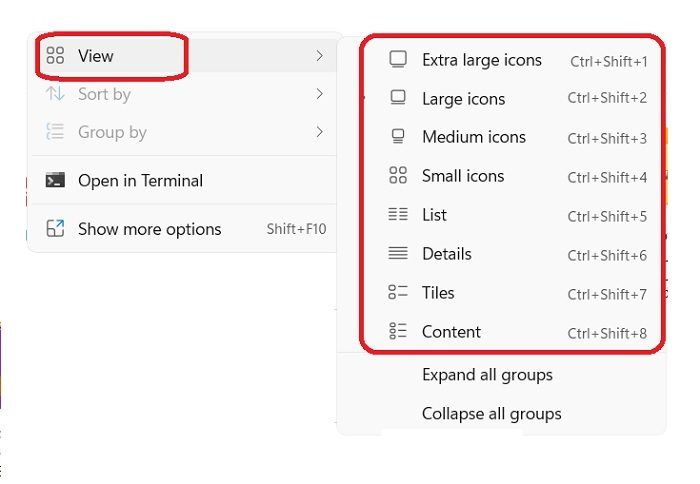
Per modificare la dimensione dell'icona in Esplora file:
certutil md5
- Apri Esplora file e fai clic con il pulsante destro del mouse in un punto qualsiasi dello spazio vuoto.
- Fai clic su 'Visualizza' e ci saranno alcune opzioni in più nel menu contestuale rispetto al desktop.
- È possibile visualizzare le icone in Extra Large, Large, Medium, Small, List, Details, Tiles e Content.
- Per tutte queste dimensioni, esistono diverse scorciatoie da tastiera come Ctrl+Maiusc+1/2/3/4/5/6/7/8 rispettivamente.
- In alternativa, puoi farlo anche utilizzando la scheda Visualizza sulla barra multifunzione del menu principale in alto.
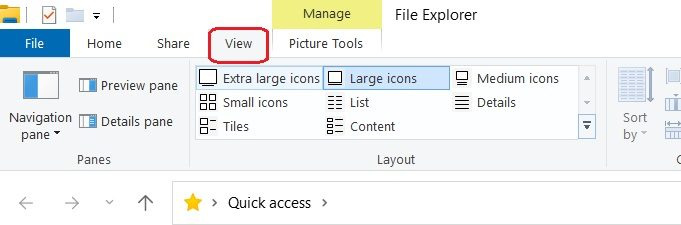
Un altro modo per modificare la dimensione dell'icona in Esplora file consiste nell'utilizzare Impostazioni di visualizzazione. Fai clic con il pulsante destro del mouse in un punto qualsiasi del desktop e seleziona Impostazioni di visualizzazione -> Vai a Scala e layout e fai clic sull'opzione Scala per selezionare la dimensione del testo, delle app e di altri elementi. Tieni presente che questo ridimensionerà ogni elemento disponibile sullo schermo, comprese le icone. Fondamentalmente, ingrandirà l'intero schermo.
Ridimensiona l'icona con Ctrl + rotellina del mouse sul desktop o su Explorer.
Puoi modificare facilmente la dimensione dell'icona su PC Windows 11. Abbiamo coperto diversi modi per modificare la dimensione dell'icona su desktop, Explorer e barra delle applicazioni su PC Windows 11. Ma il modo più veloce è usare il mouse Ctrl+Scroll.
a questo file non è associato un programma per eseguire questa azione
Se utilizzi un mouse esterno, puoi anche modificare la dimensione dell'icona utilizzando la rotella di scorrimento del mouse. Basta tenere premuto Ctrl mentre tu gira la ruota per rendere le icone più grandi o più piccole.
Come modificare la dimensione dell'icona sulla barra delle applicazioni di Windows 11
Prima di Windows 11, avevamo un'impostazione molto semplice per modificare la dimensione dell'icona della barra delle applicazioni, ma senza una buona ragione, Microsoft l'ha rimossa. Non è possibile modificare le dimensioni dell'icona della barra delle applicazioni dal menu Impostazioni su un PC Windows 11. Puoi farlo utilizzando il seguente metodo di registro:
- Premi Win+R e digita Editore nella finestra di dialogo Esegui. Puoi anche premere il pulsante 'Start'.
- Fare clic su 'Sì' al prompt UAC per aprire l'editor del registro.
- Passare a HKEY_CURRENT_USERSoftwareMicrosoftWindowsCurrentVersionExplorerAdvanced.
- Fare clic destro su Avanzate chiave di registro e fare clic su Nuovo > Valore DWORD (32 bit).
- Fare clic con il tasto destro sul nuovo valore DWORD, assegnargli un nome Attività del pannello e premi Invio.
- Fare doppio clic su Attività del pannello DWORD, quindi impostare il valore da 0 a 2 per modificare le dimensioni dell'icona della barra delle applicazioni.
CONSIGLIO : Puoi anche seguire questo post per ridimensionare la barra delle applicazioni di Windows 11.
![La scheda video del tuo computer non è compatibile con Roblox [Risolto]](https://prankmike.com/img/roblox/B7/your-computer-graphics-card-is-not-compatible-with-roblox-fixed-1.png)













